笔记本蓝牙在哪儿打开win7 win7笔记本电脑怎么开蓝牙
时间:2021-09-07作者:zhong
在笔记本电脑上,都是有蓝牙功能的,现在很多用户都是用蓝牙设备,想连接设备当然是要打开蓝牙的,那么win7笔记本蓝牙在哪儿打开呢,一般都是在任务栏就可以打开的,下面小编给大家分享win7笔记本蓝牙的打开方法。
解决方法:
1、左下角“win”键,找到并点击”控制面板“;
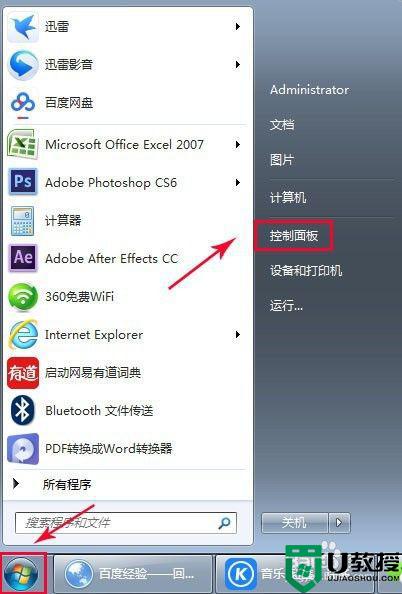
2、单击“网络与共享中心”;
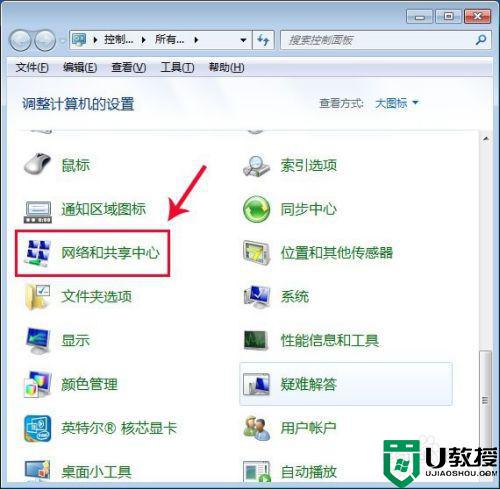
3、单击“更改适配器设备”;
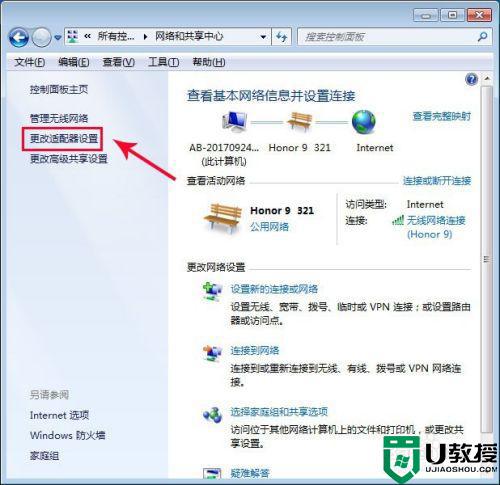
4、右击“Bluetooth网络连接”;选择“启动”;
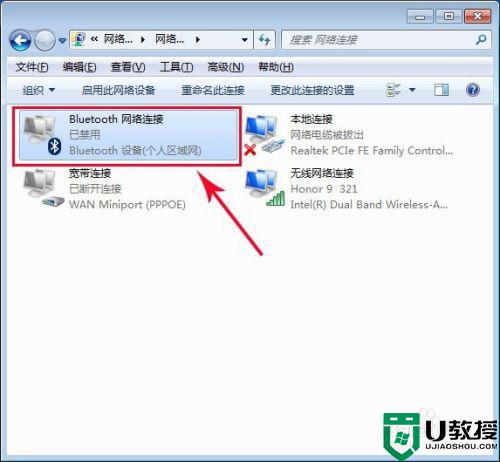
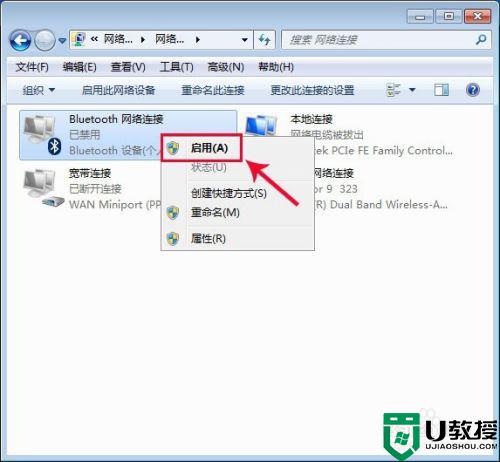
5、下图表示已经开启蓝牙,但未连接其他设备;
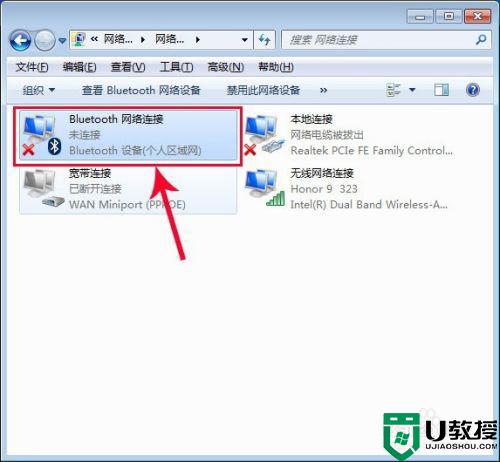
以上就是win7笔记本蓝牙的打开方法,有不知道怎么打开的,可以按上面的方法来进行打开。





